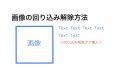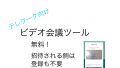今回は、今流行りのメッシュWi-Fiルーターのチョット深い話です。
メッシュWi-Fiルータのルータ機能を活かしつつ、イーサネットバックホールを使う方法をご紹介します!
今回使用している機器は、TP-Link Deco M5です。
メッシュWi-Fiルーター導入のメリットはこの2つ!
その1 Wi-Fiの到達範囲を広げる!
その2 同時接続台数を飛躍的に多くする効果が
イーサネットバックホールとは?
通常Wi-Fiの到達範囲広げるためにメッシュWi-Fiルータ(以後 メッシュルータと表記)は、複数のメッシュルータを同士を無線LANでつないで、そこから同じWi-Fi電波を発しています。
その無線LANで繋いでいる部分を有線に置き換える機能が、イーサネットバックホール機能です。
ちなみに、トライバンド対応というメッシュルータは、メッシュルータ同士の接続に専用の無線LANの帯域を持っているものですが、その分値段が高くなります。
もしイーサネットバックホールが使えるのであれば、トライバンド対応である必要はなく、さらに有線LANで接続できるので、より高速な通信が期待できます。
イーサネットバックホール利用時のメッシュルータ接続方法
我が家(マンション)には各部屋にマルチメディアコンセントという有線LANの接続口があります。
当然これを使えば、イーサネットバックホール機能を使うことが出来ます。
しかし設置場所によって、メッシュルータが、ブリッジモード(ルータ機能オフ)となるか、ルータモードになるかの違いが出てきます。
図を見て頂くと一目瞭然かと思いますが、
我が家はマンションなので、ルータが共有部にあり、専有部である宅内には、スイッチが置かれていました。

※青い線の部分がイーサネットバックホール
今回は、メッシュルータのルータ機能を最大限活かすべく、下の構成としました。
メッシュルータをブリッジモードで使わない理由
マンションで各部屋にマルチメディアコンセントがある場合、イーサネットバックホールをブリッジモードで利用する方が多いのではないでしょうか?
これは、2重ルータを避けるという基本通りではありますが、ブリッジモードはルータ機能をオフに設定です。
メッシュルータには、高速なCPU※が搭載されており、多数の機器を接続しても安定したルーティング処理を行ってくれる訳ですが、ブリッジモードにするということは、高性能なルータ機能をみすみすオフにしてしまうことになります。非常にもったいない状態です。
私の家は、このブログにも書いていますが、スマートホーム化を進めている関係で20台以上のネットワーク機器があり、今後も増えてゆく予定です。
これまで通常のルータを使ってきましたが、捌ききれなくなって動作が不安定になっている印象を持っていたのも、メッシュルータ導入のモチベーションになっていました。
図の下の構成では、2重ルータ構成となってしまいますが、共用部に設定されたルータは、無線ではないこと、接続するインターネット機器が非常に多いことから、2重ルータによるデメリットよりも、メッシュルータにより処理速度向上によるメリットの方が大きいと判断しました。
※TP-Link Deco M5は、Qualcomm社のクアッドコアCPUを搭載しており、100台以上のネットワーク機器を接続できると記載さています。
メッシュルータ設置場所の様子
 画像の左に見えるのがtp-link Deco M5
画像の左に見えるのがtp-link Deco M5
右側の四角いのがスイッチ(ハブ)です。
元々は青いLANケーブルが右のスイッチに繋がっていました。
今回は、この内の共用部から繋がっているLANケーブルをdeco-m5に差し替えて、別のLANケーブルで、Deco M5からスイッチングハブへ指し直しました。
 この場所は、実は下駄箱の一部なのですが、配線をコードの裏側に回したら、ちょうど良い感じに収まってくれました。
この場所は、実は下駄箱の一部なのですが、配線をコードの裏側に回したら、ちょうど良い感じに収まってくれました。
2重ルータ状態でのスピードテストと状況

上りも下りも300Mbpsを超えており、大変満足しています。
TP-Link Deco M5は、AC1300対応なので、2.4Ghzの400Mbpsと5Ghazの856Mbpsを合わせて最大1267Mbpsの理論値が出るとされていますが、我が家のインターネット契約がボトルネックになっているものと思われます。
今のところ、沢山のスマートスピーカーやスマートホーム機器も安定して繋がっていますし、十分な速度です。
今後問題等あったら、更新してゆきます。
購入先はこちら
TP-Link Deco M5 2個セット
2個で350平米までカバーできます。
2020年2月18日現在、16,000円前後で購入できます。
TP-Link Deco M5 3個セット
3個で500平米。最大で10個までのネットワークを構築することが出来ます。